电脑开机时遇到蓝屏问题是让人十分头疼的情况,这不仅会影响工作和娱乐,还可能导致数据丢失。但是,通过一些简单的窍门和方法,我们可以很快地解决这个问题,让电脑重焕活力。本文将分享一些有效的电脑开机蓝屏修复窍门,帮助您快速解决蓝屏问题,恢复正常使用。
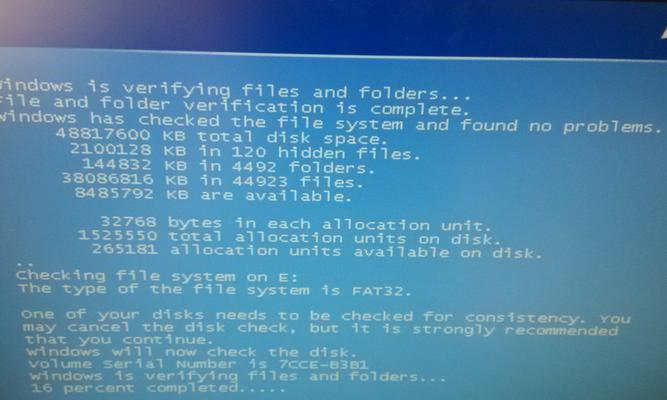
一:检查硬件连接是否松动
仔细检查电脑内部和外部的硬件连接,如内存条、硬盘、显卡等,确保它们都连接牢固。如果发现有松动的连接,可以重新插拔以确保良好接触,这有助于解决由于松动连接导致的蓝屏问题。
二:清理电脑内部灰尘
长时间使用电脑会导致内部堆积大量的灰尘,而灰尘可能会导致电脑温度过高,从而引发蓝屏问题。定期清理电脑内部的灰尘是非常重要的。可以使用气压罐或专用的吹风机将灰尘吹出,确保电脑内部通风良好,避免因过热而导致蓝屏。
三:更新操作系统和驱动程序
操作系统和驱动程序的过时版本可能存在一些已知的错误和问题,这些问题可能会导致电脑开机蓝屏。及时更新操作系统和驱动程序是修复蓝屏问题的有效方法。可以通过打开系统设置中的自动更新功能来自动获取最新的补丁和驱动程序,或者手动在官方网站下载并安装最新版本。
四:运行病毒扫描程序
电脑感染恶意软件或病毒也是导致蓝屏问题的常见原因之一。在解决蓝屏问题时,运行一个可靠的病毒扫描程序来检查和清除潜在的恶意软件是很重要的。确保扫描程序的病毒库得到及时更新,并对整个系统进行全面扫描。
五:修复损坏的系统文件
损坏或缺失的系统文件可能会导致蓝屏问题。通过运行系统自带的SFC(SystemFileChecker)工具,可以检查并修复这些问题。打开命令提示符窗口,输入“sfc/scannow”命令,并等待系统完成扫描和修复过程。
六:恢复到上一个稳定状态
如果电脑在最近的一次更新、安装程序或系统更改后出现蓝屏问题,可以尝试将系统恢复到上一个稳定状态。打开控制面板中的“恢复”选项,选择最近的一个系统恢复点,并按照指示进行操作。系统会在恢复过程中自动撤销最近的更改,从而解决蓝屏问题。
七:禁用自动重启功能
当电脑遇到严重错误时,通常会自动重启,这可能导致我们无法看到具体的错误信息。为了更好地解决蓝屏问题,我们可以禁用自动重启功能。在控制面板中找到“系统”,然后点击“高级系统设置”,进入“高级”选项卡,点击“设置”按钮,在“系统故障”部分取消选中“自动重启”。
八:检查硬件驱动冲突
一些不兼容或过时的硬件驱动程序可能会导致蓝屏问题。通过打开设备管理器,检查并更新可能存在问题的硬件驱动程序,可以有效解决由驱动冲突引起的蓝屏问题。
九:降低超频频率
超频是一种提高电脑性能的方法,但过高的超频频率可能会导致电脑不稳定,从而引发蓝屏问题。如果电脑遇到频繁蓝屏问题,可以考虑降低超频频率,以保证系统的稳定性。
十:升级硬件组件
如果经过多种方法尝试后仍然无法解决蓝屏问题,可能是由于硬件组件老化或不足引起的。在这种情况下,可以考虑升级硬件组件,如更换内存条、显卡或固态硬盘等,以提升系统性能和稳定性。
十一:重装操作系统
如果以上方法都无法解决蓝屏问题,最后的选择是重装操作系统。通过备份重要数据后,使用操作系统安装光盘或U盘进行全新安装。这将清除电脑中的所有数据和程序,并重新建立一个干净的操作系统环境。
十二:定期维护和更新
为了避免电脑开机蓝屏问题的出现,定期的维护和更新是非常重要的。保持操作系统、驱动程序和安全软件的最新版本,定期清理电脑内部的灰尘,以及规范使用电脑的习惯,都有助于减少蓝屏问题的发生。
十三:寻求专业帮助
如果以上方法都无法解决蓝屏问题,或者您不熟悉电脑硬件和软件维修,建议寻求专业的技术支持。专业的技术人员可以更深入地诊断和修复电脑蓝屏问题,并确保系统的稳定性和安全性。
十四:备份重要数据
在解决电脑开机蓝屏问题时,备份重要数据是至关重要的。由于一些修复过程可能会涉及到格式化硬盘或重装操作系统,备份数据可以防止数据丢失,并在修复完成后恢复到原有状态。
十五:
通过以上提到的窍门和方法,我们可以快速解决电脑开机蓝屏问题。从检查硬件连接到升级硬件组件,以及定期维护和更新,这些方法可以帮助我们恢复电脑的正常运行并避免蓝屏问题的发生。然而,如果问题依然存在,建议寻求专业帮助来解决这个问题。记住,备份重要数据是保护个人信息的重要措施,务必在修复过程之前进行数据备份。
掌握电脑开机蓝屏问题的解决方法
随着电脑使用的普及,很多人都遇到了电脑开机出现蓝屏的问题。这不仅让人困扰,还可能导致数据丢失和工作中断。本文将分享一些修复电脑开机蓝屏的窍门,帮助读者解决这一常见问题。
查看错误代码
通过查看电脑开机蓝屏时显示的错误代码,可以初步判断问题所在。0x0000007B表示硬盘驱动错误,0x0000001E表示内存错误等。
检查硬件连接
有时候电脑开机蓝屏是由于硬件连接松动或者损坏导致的。可以检查一下硬盘、内存、显卡等硬件是否正常连接。
卸载最近安装的软件
某些软件安装后可能与系统产生冲突,导致电脑开机蓝屏。可以尝试卸载最近安装的软件,看看是否问题得到解决。
更新驱动程序
有时候电脑开机蓝屏是由于驱动程序不兼容或者过时所致。可以前往硬件厂商的官网下载最新的驱动程序,进行更新。
清理电脑垃圾文件
大量的垃圾文件会占用系统资源,导致电脑运行缓慢或出现蓝屏。使用系统清理工具或第三方清理软件,清理电脑中的垃圾文件。
修复系统文件
系统文件损坏也会导致电脑开机蓝屏。可以使用系统自带的修复工具,如sfc/scannow命令,来修复损坏的系统文件。
检查病毒
病毒感染也是电脑开机蓝屏的一个常见原因。及时更新杀毒软件,并进行全盘扫描,清除潜在的病毒。
降低超频
如果电脑超频过高,可能会导致电脑开机蓝屏。可以尝试降低超频设置,看看是否问题得到解决。
重新安装操作系统
如果以上方法都无效,可能需要重新安装操作系统。备份重要数据后,使用安装盘进行重新安装。
检查电源供应
电脑开机蓝屏也有可能是因为电源供应不稳定。检查电源线是否连接良好,尝试更换电源供应器。
调整电脑散热
过高的温度会导致电脑开机蓝屏。清洁散热器,保持电脑通风良好,可以有效降低温度。
排除内存故障
内存问题也会导致电脑开机蓝屏。可以尝试更换内存条,或者将内存条插槽清洁干净后重新插入。
重装重要驱动
一些重要的驱动文件可能被删除或损坏,导致电脑开机蓝屏。可以尝试重装这些驱动文件。
避免过多软件自启动
过多的软件自启动会占用系统资源,导致电脑开机缓慢或出现蓝屏。可以关闭一些不必要的自启动项。
寻求专业帮助
如果以上方法都无效,建议寻求专业的电脑维修人员帮助,诊断并修复问题。
电脑开机蓝屏是一个常见的问题,但并不是无法解决。通过本文分享的窍门和方法,相信读者们可以快速修复电脑开机蓝屏问题,让电脑“重获新生”。同时,我们也要提醒大家定期备份重要数据,以防数据丢失。
标签: #电脑开机蓝屏

